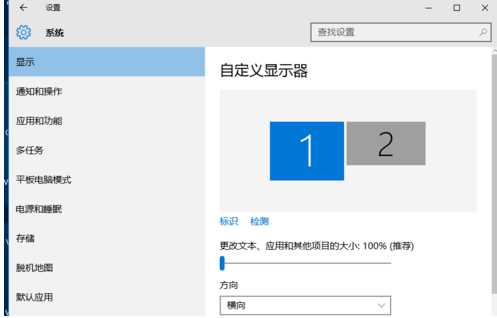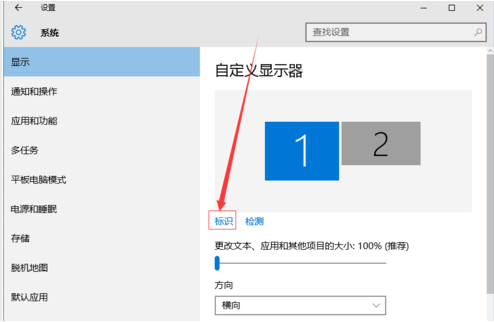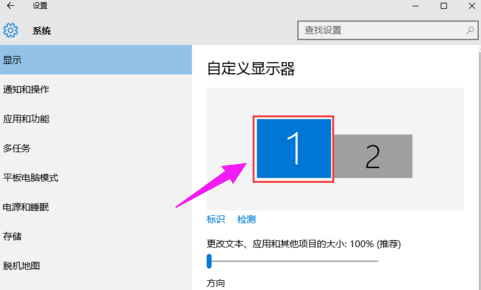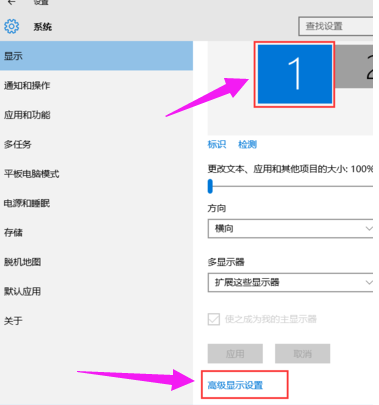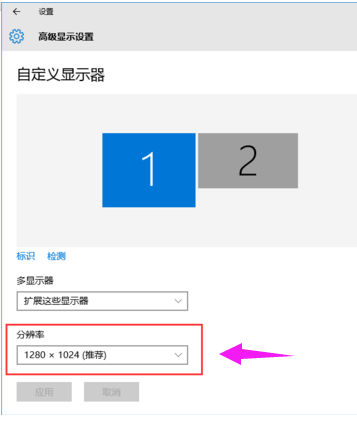Win7旗舰版设置双屏显示教程
Win7旗舰版怎么设置双屏显示?最近有用户询问这个问题,不知道怎么设置,相信还有很多用户不清楚,那么应该怎么设置呢?针对这一问题,本篇带来了详细的Win7旗舰版设置双屏显示教程,操作简单易上手,分享给大家。
设置方法如下
1、桌面空白处右击,选择显示设置。
2、先点击标识,标识出两个显示器。
3、选择你需要当主显示器的那个图标,勾选使之成为我的主显示器,点击应用,这样这个显示器就成为了你的主显示器了。
4、多显示器那边选择扩展这些显示器,点击应用。
5、点击显示器1,不松手,拖动位置,就可以把显示器1拖动到显示器2的上面,下面,左面,右面 ,具体拖动到哪里就看你的心情和需求了。
6、分别选择显示器1和显示器2,点击高级显示设置。
7、每个显示器的分辨率可以在这里调。
相关文章
- 如何查看Win7电脑配置
- Win7共享打印机需要输入密码怎么办
- Win7老是弹出广告怎么彻底关掉
- Win7如何开启vt虚拟化
- Win7更改共享设置无法保存怎么办?Win7更改共享设置无法保存的解决方法
- Win7电脑怎么更改临时文件夹存放的位置?
- Win7系统中如何更改硬盘模式
- Win7系统445端口如何开启-Win7电脑打开445端口的方法
- Win7哪个版本最好用-2024稳定好用Win7系统推荐
- Win7精简版下载-2024最精简Win7系统下载
- 纯净版Win7系统下载-2024真正纯净的Win7系统推荐
- Win7网卡驱动如何安装-Win7安装网卡驱动的教程
- 惠普Win7怎么升级Win10系统版本
- Win7如何设置投屏功能-设置Win7系统投屏功能的方法
- 哪一款Win7系统比较稳定-2024最稳定的64位Win7系统下载
- Win7系统下载-2024最实用的Win7系统下载
热门教程
win11关闭windows defender安全中心的四种方法
2win10不显示视频缩略图的两种解决方法
3win10关闭许可证即将过期窗口的方法
4Win11如何关闭Defender?Windows11彻底关闭Defender的3种方法
5安装NET3.5提示0x800f0950失败解决方法
6Win11移动热点不能用怎么办?移动热点不工作怎么办?
7win11忘记pin无法开机的三种最简单办法
8win11怎么切换桌面?win11切换桌面的四种方法
9Win11如何打开预览窗格?Win11显示预览窗格的方法
10win11开机显示"此设备上的安全设置已更改,pin码不再可用"怎么办?
装机必备 更多+
重装教程
大家都在看